Vai vēlaties uzzināt, kā labot video kontrollera draiveri operētājsistēmā Windows 10, 11? Ja jā, tad jūs esat nonācis īstajā vietā. Šeit ir viss, kas jums jāzina par to pašu tēmu!
Video kontrollera draiveris ir galvenais faktors, kas nosaka video kvalitāti jebkurā Windows datorā. Ja tikai pēdējā laikā esat saskāries ar displeja problēmām, pastāv liela varbūtība, ka draiveri ir bojāti vai novecojuši. Papildus problēmām, kas saistītas ar videoklipa vispārējo kvalitāti, varat izmantot ierīču pārvaldnieku, lai pārbaudītu, vai nav problēmu ar draiveri.
Atverot ierīču pārvaldnieku, var redzēt, ka blakus vizuālajam kontrollerim ir brīdinājuma simbols dzeltenā krāsā. Tas liek domāt, ka problēma ir draiverī, kas ir galvenais Windows displeja problēmu cēlonis, ar kurām jūs varētu saskarties.
Tātad, kādi pasākumi būtu jāveic, lai problēmu atrisinātu? Tomēr ir pieejamas metodes video kontrollera draivera problēmu novēršanai operētājsistēmā Windows 10/11. Šajā emuārā mēs apspriedīsim dažādus veidus, kā atbrīvoties no šīs problēmas.
Risinājumi video kontrollera draivera labošanai operētājsistēmai Windows 10, 11
Tālāk ir norādītas dažas pārbaudītas taktikas, kuras varat apsvērt, lai novērstu video kontrollera draivera problēmu operētājsistēmā Windows 11, 10. Tātad, bez turpmākas runas, palaidīsim šo izrādi ceļā!
1. risinājums: atinstalējiet video kontrollera draiveri
Tā kā video kontrollera draiveris nav instalēts vai konstatētā problēma rodas draivera dēļ, kāpēc gan neizdzēst to un pēc tam instalēt jaunu draiveri, kas ir saderīgs ar jūsu sistēmu? Saskaņā ar daudziem tiešsaistes ziņojumiem, video kontrollera draivera problēmu lielākoties var atrisināt, lejupielādējot un instalējot atbilstošo VGA draiveris operētājsistēmai Windows 11, 10, 8 vai 7.
Tomēr, pirms sākat datora video kontrollera draivera atjaunināšanas procesu, vispirms no sistēmas būs jāatinstalē bojātais video kontrollera draiveris. Lai to izdarītu, veiciet tālāk norādītās darbības.
1. darbība: Tastatūrā nospiediet Windows + X atslēgas kopā. Pēc tam izvēlieties Ierīču pārvaldnieks no parādītās izvēlnes.
2. darbība: Ierīču pārvaldnieka logā dodieties uz Citas ierīces sadaļu un pēc tam ar peles labo pogu noklikšķiniet uz attiecīgās sadaļas, lai to izvērstu.
3. darbība: Lai atinstalētu video kontrollera adapteri, ar peles labo pogu noklikšķiniet uz “Citas ierīces” un izvēlieties "Atinstalēt."
4. darbība: Lai atinstalētu grafisko programmu, dodieties uz vadības paneli un pēc tam izvēlieties Programmas un iespējas izvēlnes opcija. Un pēc tam pilnībā atinstalējiet programmu.
5. darbība: Restartējiet datoru.
Pat ja mēģinājāt izdzēst vizuālā kontrollera draiveri, izmantojot Ierīču pārvaldnieks, jums joprojām ir pilnībā jāatinstalē grafikas programma. Tas ir nepieciešams neatkarīgi no tā, vai mēģinājāt noņemt draiveri.
Lasi arī: Kā novērst video draivera problēmu operētājsistēmā Windows 10,8,7
2. risinājums: atjauniniet video kontrollera draiveri
Kad runa ir par vizuālā kontrollera draivera iegūšanu, vairumā gadījumu jums būs jāatrod atjaunināts vai piemērots Video kontrollera draiveris iepriekšējām Windows versijām, piemēram, video kontrollera draiveris operētājsistēmai Windows XP, Windows 7 vai Windows 8. Tomēr, ja vēlaties instalēt pareizu vizuālā kontrollera draiveri atjauninātajai Windows 10 vai Windows 11 versijai, šī ir saprātīga iespēja.
Un, neskatoties uz to, ka varat patstāvīgi lejupielādēt vai atjaunināt vizuālās kontrollera draiveri, jūs nevarat garantēt, ka tas ir autentisks vai atbilstošs. Šī iemesla dēļ ir ieteicams izmantot Bitu draivera atjauninātājs, kas ir draiveru lejupielādētājs un atjauninātājs, kas ir ne tikai ātrs, bet arī 100% drošs un profesionāls. Lai iegūtu utilītas rīku bez maksas, noklikšķiniet uz tālāk norādītās lejupielādes pogas.

Kad esat veiksmīgi lejupielādējis un instalējis, izpildiet tālāk sniegtos norādījumus Bitu draivera atjauninātājs datorā.
1. darbība: Palaidiet Bit Driver Updater savā sistēmā. Pēc tam atlasiet "Skenēt" no kreisās izvēlnes rūts. Pēc tam Bit Driver Updater pārbaudīs jūsu datoru, lai atrastu trūkstošus, novecojušus vai bojātus draiverus. Tas ietver video kontrollera draiveri.
2. darbība: Atrodiet displeja adapterus un pēc tam noklikšķiniet uz blakus esošās pogas Atjaunināt tūlīt.
3. darbība: Un, ja vēlaties atjauniniet visus novecojušos draiverus vienā piegājienā. Pēc tam jums vajadzētu noklikšķināt uz Atjaunot visu pogu Atjaunināt tūlīt. Tādējādi vienlaikus tiks instalēti visi novecojušie draiveri, tostarp video kontrollera draiveris.

Tomēr, lai izmantotu šo funkcionalitāti, jums ir jājaunina uz Bit Driver Updater pro versiju. Pro versijai ir 24/7 tehniskais atbalsts un 60 dienu naudas atdošanas garantija.
3. risinājums: atgriezieties pie iepriekšējās versijas
Gadījumā, ja neviens no šiem diviem risinājumiem nebija veiksmīgs, jums ir arī iespēja atjaunot draivera versiju uz iepriekšējo versiju. Dažreiz pašlaik instalētā draivera versija tiks bojāta, taču dators nevarēs palaist jaunāko lejupielādēto versiju. Šādos gadījumos ieteicama ir atgriešanās pie iepriekšējās versijas. Lūk, kā to izdarīt:
1. darbība: Atveriet ierīču pārvaldnieku un identificējiet tur problemātisko draiveri.
2. darbība: Atrodiet displeja draivera rekvizītus, izmantojot labās pogas konteksta izvēlni.
3. darbība: Rekvizītu logā pārejiet uz cilni Draiveris.
4. darbība: Tagad atrodiet iespēju atvelciet vadītāju.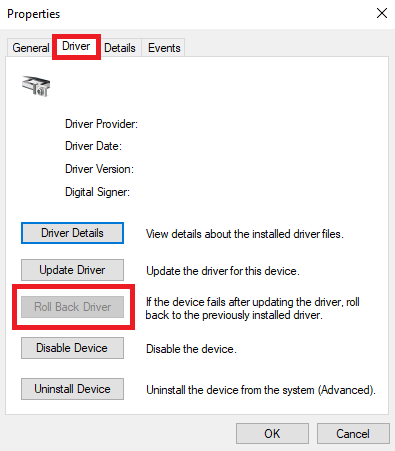
5. darbība: Lai atgrieztu video kontrollera draiveri, jums būs jāievēro ekrānā redzamie norādījumi.
Lasi arī: Kā atjaunināt videokartes draiverus operētājsistēmā Windows 10? Pārbaudiet 4 labākos veidus!
Kā salabot video kontrollera draiveri operētājsistēmai Windows 10, 11: paskaidrots
Ja izmantojat šos risinājumus, datorā nevajadzētu novērst ar video saistītas problēmas. Tiem jābūt vienkārši lietojamiem, vienlaikus saderīgiem ar operētājsistēmām Windows 11 un 10. Izmēģiniet viņus un pēc tam komentāru sadaļā pastāstiet mums, kurš no tiem atrisināja problēmu jūsu vietā. Lai iegūtu plašāku informāciju par tehnoloģijām, abonējiet mūsu biļetenu un sekojiet mums Facebook, Instagram, Twitter, vai Pinterest.